Како покренути наредбу да се изврши у Виндовс-у

- 4411
- 709
- Mrs. Glenn Cruickshank
Ако желите да побољшате вештину о рачунару, смањите време процеса руте и уобичајено сазнајте више о корисној наредби "Извршите" у различитим верзијама Виндовс-а, а затим сте се окренули на адресу.

Функција "Извршите" поједностављује рад корисника у било којој верзији ОС-а
Које су предности овог алата? Како покренути у Виндовс 7, Виндовс 8 и Виндовс 10? Које су команде за дијалог "наступити"? Ово и много више ћете пронаћи овде.
Предности тима "наступају"
- Уштеда времена и времена. Овај дијалог се сматра мултифункционалним алатом за значајно убрзање рада. Само замислите колико труда морате почети да покренете уређај "Управитељ уређаја". Прво ћемо отворити "Старт", прећи на "Цонтрол Панел", пронађите "Систем" на опсежној листи и затим изаберите "Пошиљка уређаја". Ако овај алгоритам уопште не зна, то ће бити добро отприлике десетак минута да само нађете овај прозор.
- Неприступачни тимови. Постоје наредбе које се не могу наћи чак ни коришћењем "помоћника Виндовс-а". Ево акутне потребе за функцијом "испунити".
- Суптилно подешавање система. Треба напоменути да овај алат пружа кориснику прилику за детаљнији и специјализовани систем поставке система, које да реализује без дијалога да "изводи" је нереално.
- Поздрави се да "старту". Коначно, палићете са потребе за лутањем "Старт" мени. Све што вам је потребно је да уђете у реч у алату помоћу тастера.

Тим "Наступаш" у оперативном систему Виндовс 7
Власници система Виндовс 7, отварање "Старт", неће пронаћи жељену реч, јер су програмери одлучили да извуку корисност одатле непотребне. Да би започели команду "Екецуте" у Виндовс 7, постоји једноставан сет врућих тастера "Победа (застава) + Р". Ако желите да поправите овај алат у "Почетак", требало би да извршите следеће радње:
- Кликните десним дугметом миша за "Старт";
- Отварамо ставку "Својства";
- Пронађите "Старт мени", изаберите ову картицу и кликните на "Конфигурисање";
- Тражимо линију "тим да се изврши" и стави квачицу, потврђујемо одлуку.
Сада ће се наша дуго -аваита дијалог појавити у "Почетак" са десне стране.
Тим "Наступаш" у Виндовс 8
За власнике система Виндовс 8 и Виндовс 8.1 Мени "Старт" узрокује олујни емоционални пораст, јер су сада наведени алати дуги прозор са свим плочицама, налепницама и програмима. Команда "наступа" међу овом хаосу не треба тражити - није тамо. Да би изазвао жељени дијалог, сет врућих тастера "Вин + Р" је погодан за нас или притискање десно-Буттон миша на икону "Старт".
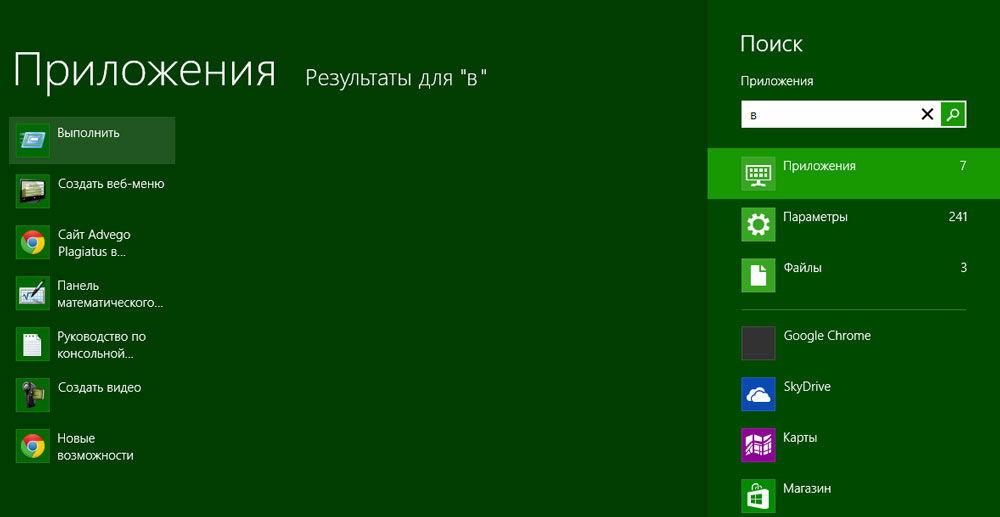
Тим "Наступаш" у Виндовс 10
Постоје три једноставна начина за отварање драгоценог дијалога у систему Виндовс 10:
- Притисните већ омиљене топле тастере "ВИН + Р" - да, ова метода је релевантна за 10.
- Кликните на икону "Старт" Ажурирано у оперативном систему Виндовс 10 са десно дугме и отвориће се листа поставки лаптопа. У њему ћемо пронаћи свој циљ - спреман.
- Са леве стране на траци задатака за Виндовс 10 постоји "претрага" предмет. Ако унесете реч "погубите" у њега, а затим на самом врху листе ће бити жељени објект. Кликом на икону тима моћи ћемо да га покренемо.
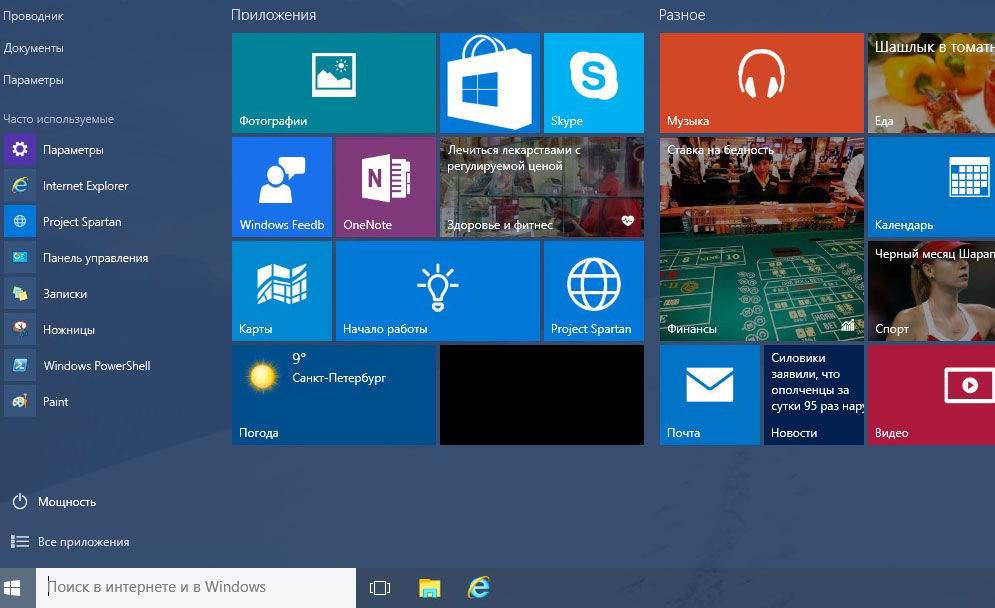
Листа главних команди за Виндовс
Скуп команди за покретање одређене апликације је опсежан. Неки од дијалошког у наставку су веома опасни за почетнике, јер могу претити проблеме са гвожђем и системом. Ако желите да користите одређени тим, запамтите да сва одговорност лежи искључиво на вас.
Отворите апликацију користећи дијалог "извршење" врло једноставно. Куцањем праве речи и притиском на тастер Ентер покренућете потребан програм како у систему Виндовс 7 и у 8 њених верзија и 10.
Коначно, кренимо директно на листу дијалога:
- МСЦОНФИГ - "Конфигурација система", која вам омогућава да регулишете аутоматско-окупљање и дијагнозу система.
- ТАСКМГР - "МАНАГЕР ТАСКУ", приказује процесе поступка, отворене апликације и оптерећење рачунара.
- Регедит - "Уредник регистра" отвара регистар система и могућих радњи.
- Девмгмт.МСЦ - "Управитељ уређаја" помаже у решавању проблема са возачима и компонентама за лаптоп.
- Сисдм.ЦПЛ - "Својства система" Постави име рачунара, перформансе, даљинско управљање, обнову система и више.
- ЦМД - "командни штанд" биће користан експертима.
- Контрола - "мапе" параметри поставки мапе у проводнику, овде су скривене системске датотеке.
- сецпол.МСЦ - "Локална безбедносна политика" омогућава вам да се детаљно уклапате у ОС.
- Схутдовн - "Завршетак посла".
- Одјава - "Изађите из система".
- Схутдовн -Р - "Оверели Виндос".
- Радни сто.ЦПЛ - "СПРЕДНИХ СПЕЦИЈАЛА".
- Контролна тастатура - "Својства тастатуре", миш - "мишеви", штампачи - "штампачи".
- Аппвиз.ЦПЛ - "Инсталација и брисање програма" омогућава вам да управљате апликацијама.
- ЦлеанМГР - "Чишћење диска" анализира диск, понуде за уклањање смећа.

Поред тога, постоје команде за покретање одређених програма, на пример, заштитни зид.ЦПЛ ће отворити заштитни зид, МСпаинт - "Паинт", Иекплоре ће учитати прегледач, Нотепад - "Нотепад", Цалц-а ће покренути калкулатор и ОСК је екран тастатура која се користи уместо конвенционалних тастера који се користи тастатура која се користи, и ОСК је екран тастатура коришћена рачунара.
Закључно, хтео бих да кажем да је са темељним познавањем свих захтева, "извршење" тим постаје основа рада на рачунару, јер су бројне његове предности од великог значаја за модерног корисника.

